Doordashでの注文が新しい住所に配信されるようにしたいですか?配達時間を速くしたり、適切な店から拾ったりするときに混乱を避ける必要がありますか? Doordashアドレスを今すぐ更新する必要がある場合があります。この記事では、携帯電話やアプリの住所を変更し、5つの賢い方法について話し合う必要がある可能性のある理由をご案内します。 Doordashの場所を変更します 一時的または柔軟に。
パート1:Doordashの場所を変更する理由
- 新しいエリアに移動する – 地元のレストランから注文するために住所を更新します。
- 旅行 – 別の都市または州での食品配達にアクセスします。
- 仕事または一時的な滞在 – 職場またはホテルからの注文。
- より良いレストランオプション – 近くの場所でより多くの選択肢を探索してください。
- ダッシャーの柔軟性 – より良い収益のために、さまざまなゾーンにダッシュします。
パート2:Doordashで配達/ピックアップアドレスを変更する方法
Doordashでは、注文が適切な場所に到達することを保証するために、配信/ピックアップアドレスが重要です。自宅、オフィス、または別の場所に食べ物を届けたり、レストランから注文を受け取ったりするかどうかにかかわらず、スムーズな体験には住所を正確に保つことが不可欠です。
クイックガイド:
- DoorDashアプリケーションを起動し、アカウントセクションに移動します。
- アカウントにログインして設定にアクセスしていることを確認してください。
- 配送場所を監督するアドレスオプションを選択してください。
- アドレスを変更するには、提供されたリストから新しいアドレスを選択するか、新しいアドレスの検索をタップして、お好みの場所を手動で入力します。
- 特定の配信手順とともに、アパートやスイート番号などの追加情報を含めるオプションがあります。
- 必要な更新をすべて行った後、[アドレスを保存]をクリックして、場所を確認して更新します。
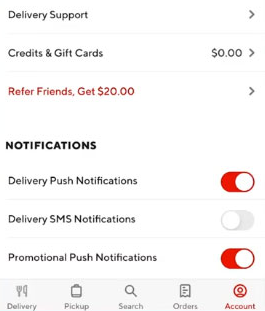
あなたも楽しむかもしれません: (最新ガイド)VPNなしでiPhoneの場所を3つの方法で変更する方法は?
パート3:Doordashの店舗の場所を変更する方法
Doordashレストランの店舗の場所は、注文の準備を決定します。正確な配達とピックアップには、正しいものを選択することが不可欠です。
クイックガイド:
- デバイスでDoorDashアプリケーションを開き、レストランのマーチャントアカウントにログインしていることを確認してください。
- [アカウント]タブに移動するか、[ストア設定]オプションを選択します。
- 現在のストアアドレスを表示するエリアを見つけます。それをクリックして詳細を変更します。
- レストランの新しいアドレスを入力するか、必要に応じて配達ゾーンを調整できます。
- 新しいアドレスが配達範囲またはサービスエリアに影響を与える場合は、配信ゾーンを適切に調整します。
- レストランの住所と配達設定を更新したら、「保存」/「更新」をクリックして変更を完了します。
- 新しい場所がストアプロファイルに正確に反映されていることを確認し、更新されたアドレスがDoordashプラットフォームで表示されていることを確認します。
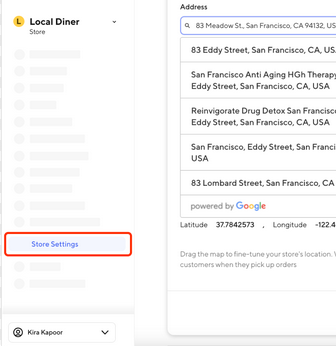
パート4:Doordashの場所を今すぐDoordashロケーションを更新する方法
ダッシュにより、ダッシュは忙しいエリアですぐに配信を開始できます。これはあなたの場所を自動検出しますが、アプリを再起動したり、必要に応じてレストランの場所の設定をチェックすることで更新できます。正確な注文と収益のために、あなたの場所が更新されていることを確認してください!
クイックガイド:
- Dasherアプリを起動し、「今すぐダッシュ」を選択します。
- 新しい場所からダッシュしたいという欲求を確認するためにポップアップが表示されます。
- 「大丈夫」をクリックすると、威勢のいい場所を更新し、ダッシュを開始できるようになります。
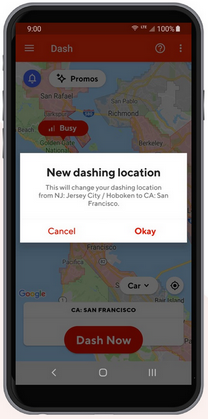
Dash Nowオプションが利用できない場合、2つの選択肢があります。
- Dashが現在のエリアでアクセスできるようになるまで待ちます。利用可能になったら、Dashをタップしてダッシュを開始し、ポップアップで大丈夫をクリックして場所の変更を確認します。
- Dashが利用可能になった別の開始場所に移動します(Light PinkとRed Zonesでマークされています)、次にDashを選択します。表示されるポップアップで[大丈夫]をクリックして、場所の変更を確認してください。
Doordashで配信または店舗の場所を更新するのに問題がある場合は、これらのソリューションを試してください。1。アプリは更新されていませんか?インターネットを確認するか、アプリを再起動するか、更新します。 2。注文後に住所を変更できませんか?ヘルプをタップするか、サポート/ダッシャーに連絡します。 3。間違った店の場所?キャンセル(可能であれば)と再注文。 4。ロケーションサービスが機能していませんか?設定の場所を有効にし、デバイスを再起動します。
パート5:Doordashの場所をオンラインで変更する方法
Doordashレストランの場所をオンラインで変更することは可能です。 Doordash Webサイトにログインするだけで、上部のアドレスフィールドをクリックして、新しいアドレスを入力または選択します。
Learn more: iPhoneから消去した音楽を復元する3つの方法(パソコン有無)
クイックガイド:
- Doordashの公式Webサイトにアクセスし、アカウントにサインインします。
- ページの上部にある既存のアドレスを選択します。
- 新しいピックアップアドレスを入力します。
- アパートの詳細を提供し、他の必要な情報を変更します。
- 最後に、[保存]をクリックしてプロセスを完了します。

パート6:専門家プログラムを介してDoordashの場所を変更する方法
実際、Doordashの場所は簡単なツールを使用して変更できますが、希望する場所を選択する柔軟性を提供しません。それでは、iPhoneまたはAndroidのDoordashの場所を変更するにはどうすればよいですか?のような信頼できるサードパーティアプリケーション 仮想ロケーションツール このプロセスを簡単に促進できます。 iPhoneまたはAndroidデバイスを使用しているかどうかに関係なく、これらのアプリケーションは必要に応じて場所を効果的に変更できます。
仮想ロケーションツールの主な機能:
![]()
![]()
クイックガイド:
ステップ1。 コンピューターにこの信頼できるロケーションチェンジャーをダウンロードしてインストールして、プロセスを開始します。インストールが完了したら、ソフトウェアを開き、[開始]ボタンをクリックします。
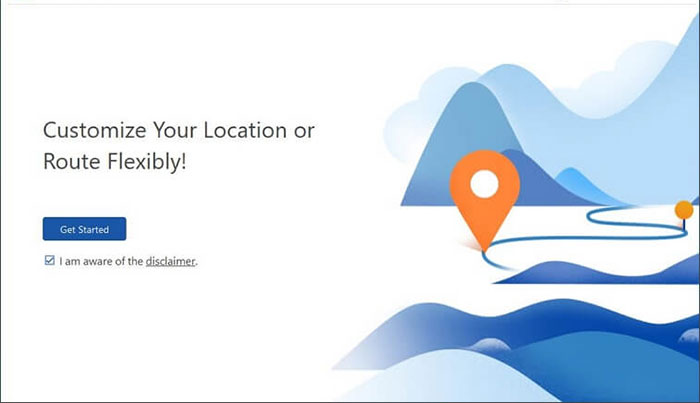
ステップ2。 USBケーブルを使用して、Android/iOSデバイスをコンピューターに接続します。ソフトウェアはデバイスをすばやく認識します。次に、「テレポートモード」を選択し、検索バーに目的の場所を入力するか、必要に応じて座標を入力します。
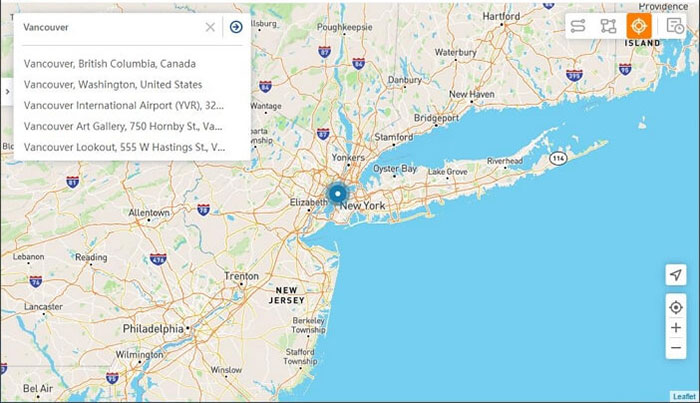
ステップ3。 「移動」を押して、選択した場所を設定します。これが完了すると、「完了」を示す通知が表示され、Doordashは新しい設定に迅速に適応します。
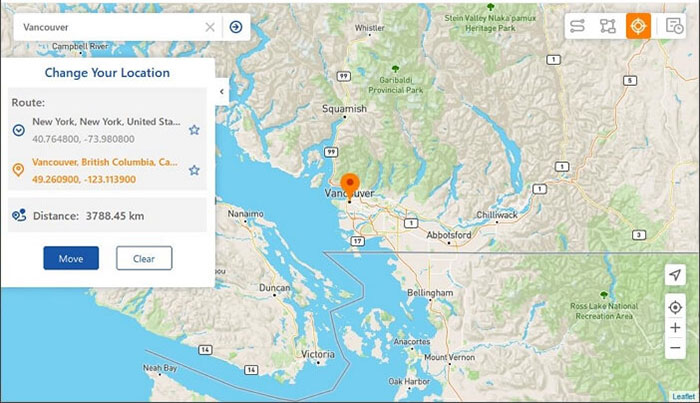
Doordashの場所の変更のFAQ
Q1:注文中に場所を変更できますか?
はい、しかしあなたの注文を完了する前にのみ。注文が既に配置されている場合は、正しいアドレスでキャンセルして再注文する必要がある場合があります。
Q2:私の場所を変更した後、なぜ一部のレストランが利用できないのですか?
- 配送ゾーン – レストランは特定のエリアにサービスを提供し、新しい場所に届けられない場合があります。
- レストランの制限 – 一部は独自の配送半径を設定し、可用性を制限します。
- 市場のカバレッジ – 特定の地域のパートナーなレストランが少なくなります。
- 営業時間 – 時間ベースの可用性は異なる場合があります。
- ダッシャーの可用性 – 限られたドライバーはレストランのリストに影響を与える可能性があります。
Q3:カスタマーサポートに連絡して、Doordashの場所を変更できますか?
Doordashのカスタマーサポートに連絡して場所の変更をリクエストすることは可能ですが、アプリまたはWebサイトからアドレスを直接更新する方が便利で正確です。
あなたも好きかもしれません: 3utools仮想ロケーションレビュー:ユーザーガイド、長所、短所、および代替
結論
全体として、Doordashであなたの場所を変更することは、より速い配達やさまざまなメニューオプションへのアクセスのために、注文を管理するためのシンプルで効果的な方法です。
さらに柔軟なソリューションを探しているなら、 仮想ロケーションツール 自分の場所を完全に制御できるようになります。物理的に存在せずに場所を事実上変える能力を提供します。この巧妙なプログラムを使用すると、優先場所をシームレスに選択し、強化されたDoordashエクスペリエンスを楽しむことができます!
![]()
![]()




